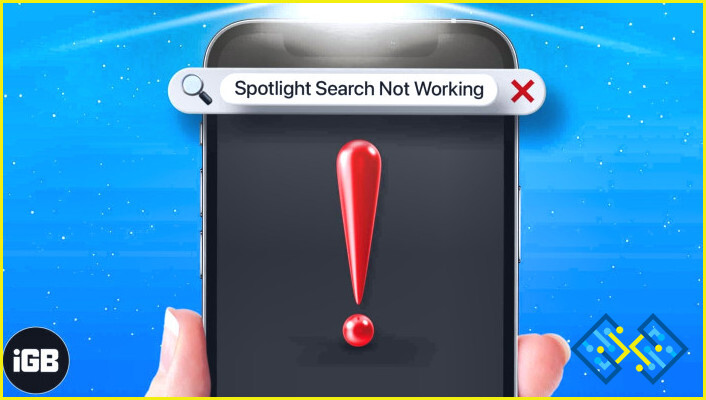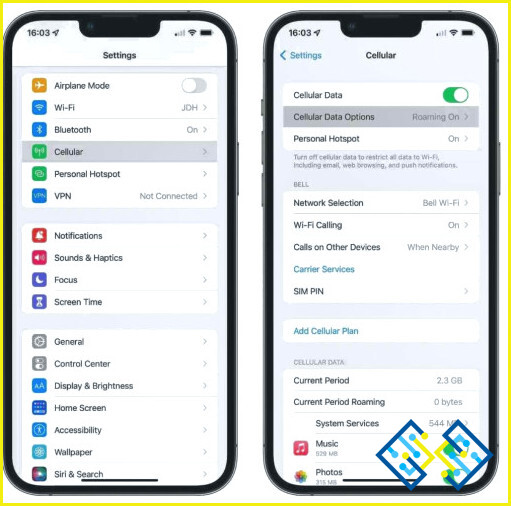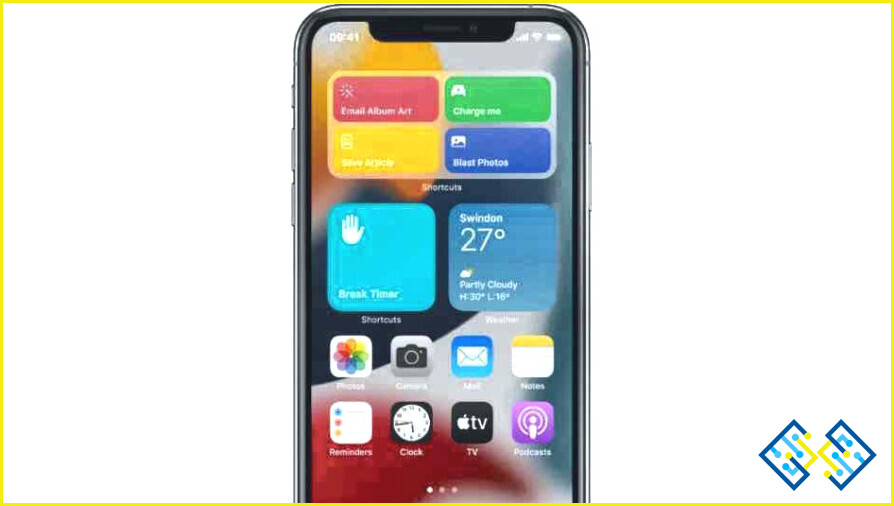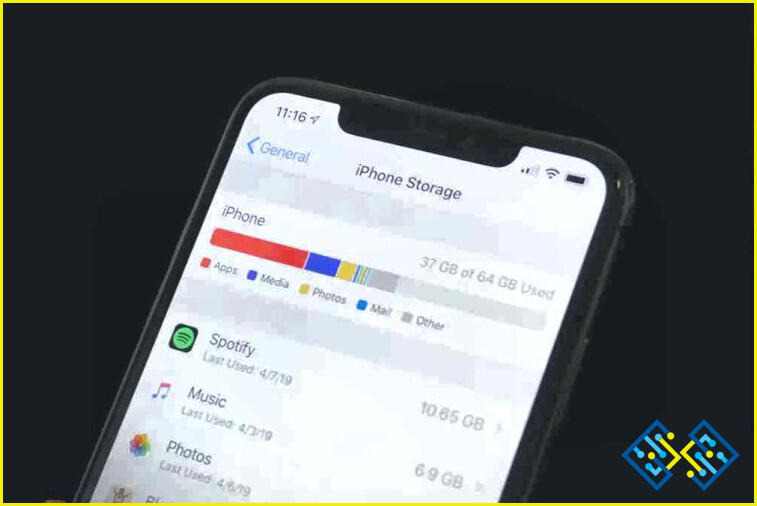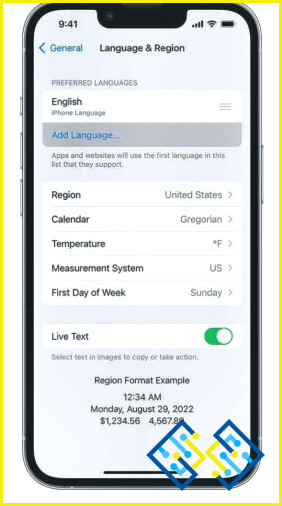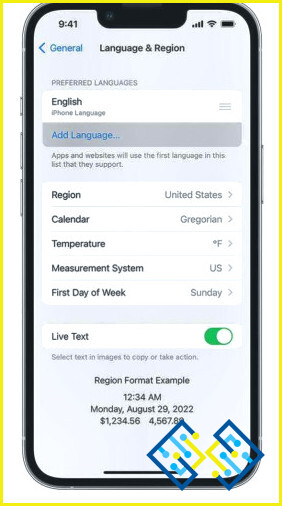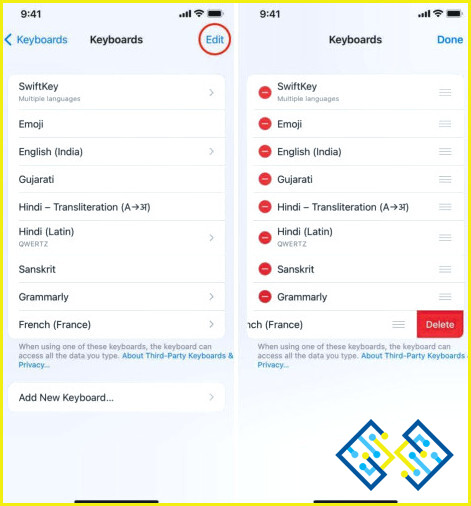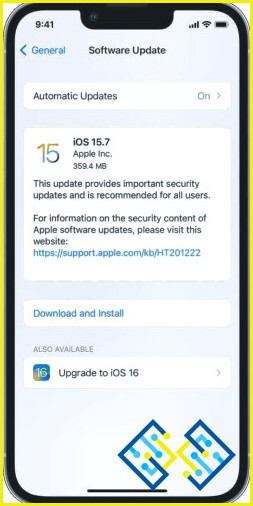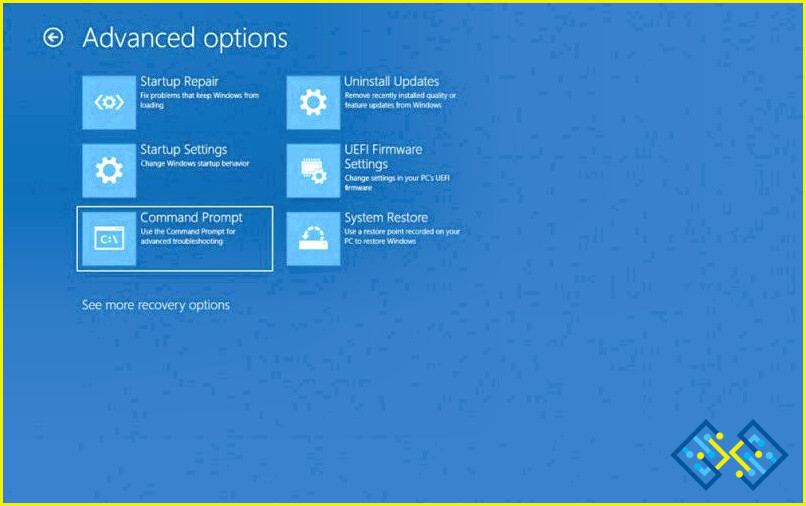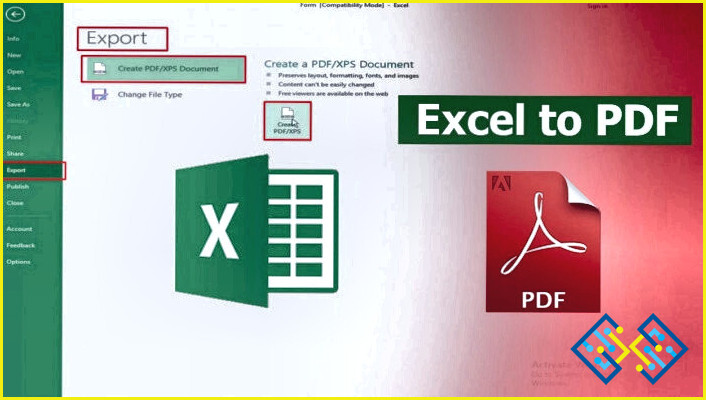¿La búsqueda en Spotlight no funciona en el iPhone y el iPad? ¡Prueba estos trucos!
La función de búsqueda de Spotlight en iOS es bastante útil, ya que le permite buscar dentro de las aplicaciones, archivos y la web. Es un potente motor de búsqueda integrado que se encuentra en la pantalla de inicio y al que se puede acceder simplemente deslizando de arriba a abajo. Puedes escribir cualquier cosa en el cuadro de búsqueda y los resultados se mostrarán en el panel de Spotlight en un abrir y cerrar de ojos. Si utilizas la búsqueda de Spotlight en todo su potencial, puede ayudarte a ahorrar mucho tiempo, esfuerzo y toques.
Pero sí, si la búsqueda de spotlight no funciona en su dispositivo, puede conseguir que bastante decepcionado. Por lo tanto, si usted está enfrentando algunos problemas graves en el uso de la función de búsqueda de Spotlight en su iPhone o iPad, estamos aquí para ayudarle. La búsqueda de spotlight puede no funcionar debido a ajustes mal configurados, mala conectividad de red, problemas relacionados con el idioma y el almacenamiento, etc.
En este post, hemos enumerado una variedad de soluciones que puedes utilizar para solucionar el problema de «La búsqueda en Spotlight no funciona» en iOS.
Vamos a empezar.
¿La búsqueda en Spotlight no funciona? ¡Prueba estas soluciones!
Solución 1: Compruebe la conexión a Internet
La función de búsqueda de Spotlight requiere una buena conexión a Internet para funcionar sin problemas. Por lo tanto, si los datos móviles de su iPhone o iPad están apagados o si no está conectado a una red WiFi, la búsqueda de spotlight puede no responder.
Abre la app de Ajustes y pulsa sobre «Datos móviles». Activa la opción «Datos móviles». Alternativamente, conecta tu dispositivo a una red Wi-Fi y comprueba si el problema se ha resuelto.
Solución 2: Eliminar los widgets de acceso directo
Sí, puede sonar extraño, pero la eliminación del widget de accesos directos de su dispositivo puede ayudarle a resolver el problema de la búsqueda de Spotlight no funciona. Esto es lo que tienes que hacer:
Navega hasta la pantalla de inicio de tu dispositivo iOS. Desliza el dedo hacia el extremo derecho. Ahora verá todos los widgets de acceso directo en la pantalla.
Pulsa prolongadamente sobre cualquier widget y selecciona «Eliminar widget». Ahora, uno por uno, elimina todos los widgets de acceso directo de tu iPhone/iPad.
Inicie la búsqueda de Spotlight y compruebe si el problema se ha resuelto.
Solución 3: Compruebe el espacio de almacenamiento disponible
¿Su dispositivo iOS se está quedando sin espacio de almacenamiento? Si es así, entonces podría estropear el funcionamiento de la función de búsqueda de Spotlight. La búsqueda de Spotlight saca resultados después de escanear cada archivo y carpeta de su dispositivo. Por lo tanto, si la capacidad de almacenamiento de su dispositivo está llena, la búsqueda de Spotlight puede volverse un poco lenta.
Para revisar el espacio de almacenamiento de tu iPhone, inicia la aplicación Ajustes y selecciona «General». Desplácese hacia abajo y pulse sobre «Almacenamiento del iPhone».
Aquí obtendrás una visión detallada de la capacidad de espacio de almacenamiento de tu dispositivo. Elimine los archivos y datos innecesarios para liberar espacio de almacenamiento en su iPhone, inicie la búsqueda de Spotlight y compruebe si ahora funciona sin problemas.
Solución 4: Ajustar la configuración del idioma
Inicia la aplicación de Ajustes, y selecciona «General». Desplázate hacia abajo y toca en «Idioma y región».
En la ventana de ajustes de idioma, selecciona la opción «Añadir idioma».
Ahora verás una lista de idiomas en la pantalla. Para cambiar el idioma predeterminado, seleccione cualquier otro idioma principal de la lista.
iOS mostrará ahora un mensaje de confirmación, seleccione el nuevo idioma para continuar.
Después de cambiar el idioma predeterminado, inicie la función de búsqueda de Spotlight y compruebe si el problema se ha resuelto.
Solución 5: Eliminar los teclados de terceros
Inicie la aplicación Configuración y diríjase a General> Teclado> Teclados.
Ahora verás una lista de teclados activos en tu dispositivo. Revisa esta lista y comprueba si tu dispositivo iOS está conectado a algún teclado de terceros. Si encuentra un teclado de terceros, pulse sobre él y luego desactive el botón «Permitir acceso completo».
Solución 6: Actualizar el iOS
Inicia la app de Ajustes y dirígete a General> Actualización de software.
iOS comprobará ahora si hay actualizaciones disponibles. Si hay una actualización disponible para tu iPhone o iPad, instala la última versión de iOS en tu dispositivo.
Después de actualizar el iOS, ejecuta la función de búsqueda de Spotlight y comprueba si el problema persiste.
Conclusión
Estos fueron algunos hacks simples pero eficaces para solucionar el problema de «La búsqueda en Spotlight no funciona» en el iPhone o el iPad. Puede utilizar cualquiera de las soluciones de la lista anterior para restaurar la funcionalidad de la búsqueda de Spotlight en su dispositivo iOS. La búsqueda en Spotlight es una función muy útil que te ayuda a ahorrar mucho tiempo y esfuerzo. Realiza estos cambios rápidos en la configuración de tu dispositivo para solucionar este problema. Háganos saber qué método hizo el truco para usted. No dudes en compartir tus sugerencias en la caja de comentarios.
No olvides seguirnos en Facebook, Twitter, Flipboard, Youtube, Instagram